Rovnako ako v prípade programov pre stolné počítače, aj aplikácia Facebook na vašom iPhone je náchylná na chyby a závady. Tieto problémy môžu spôsobiť, že aplikácia prestane reagovať na vaše klepnutia a potiahnutia. Vo väčšine prípadov problém zamrznutia vyrieši násilné reštartovanie aplikácie. Ak však aplikácia Facebook naďalej zamŕza po násilnom reštarte, vykonajte opätovnú inštaláciu, aby ste poruchu zastavili.
Tip
Aktualizovať váš iPhone na najnovšiu verziu iOS, aby ste predišli chybám, ktoré môžu spôsobiť zamrznutie aplikácie Facebook. Klepnite na ikonu nastavenie otvorte ponuku Nastavenia, vyberte generál a potom klepnite na Aktualizácia softvéru.
Skontrolujte App Store a zistite, či je k dispozícii aktualizácia pre aplikáciu Facebook. Otvorte App Store, klepnite na Aktualizácie zo spodnej lišty ponuky a potom klepnite na Aktualizovať — ak je k dispozícii — vedľa Facebooku.
Vynútiť zatvorenie Facebooku
Krok 1
Stlačte tlačidlo Domov dvakrát na spustenie Prepínač aplikácií funkcia, ktorá zobrazuje zoznam aplikácií, ktoré ste nedávno použili. Aplikácie sa zobrazujú ako malé ukážky.
Video dňa

Kredit za obrázok: Obrázok s láskavým dovolením spoločnosti Apple.
Krok 2
Potiahnite prstom doľava alebo doprava, kým nenájdete aplikáciu Facebook.

Kredit za obrázok: Obrázok s láskavým dovolením spoločnosti Apple.
Krok 3
Potiahnutím prstom nahor po ukážke Facebooku vypnite aplikáciu a potom stlačte Domov tlačidlo. Znova otvorte aplikáciu Facebook a zopakujte tie isté akcie, ktoré ste vykonávali, keď aplikácia zamrzla, aby ste zistili, či funguje správne.

Kredit za obrázok: Obrázok s láskavým dovolením spoločnosti Apple.
Tip
Reštartujte svoj iPhone ak aplikácia Facebook stále zamŕza po vynútenom ukončení. Reštartovanie vášho iPhone, ktorým sa reštartuje operačný systém, zastaví všetky aktívne procesy, ktoré môžu spôsobiť zamrznutie aplikácie.
Preinštalujte aplikáciu Facebook
Krok 1
Klepnite na ikonu Facebook podržte, kým sa nezačne krútiť, a potom klepnite na X ktorý sa zobrazí v ľavom hornom rohu ikony.

Kredit za obrázok: Obrázok s láskavým dovolením spoločnosti Apple.
Krok 2
Klepnite Odstrániť vo vyskakovacom okne potvrďte odstránenie.

Kredit za obrázok: Obrázok s láskavým dovolením spoločnosti Apple.
Krok 3
Otvorte ponuku Nastavenia klepnutím na nastavenie na domovskej obrazovke a potom vyberte Facebook otvorte obrazovku Facebooku.

Kredit za obrázok: Obrázok s láskavým dovolením spoločnosti Apple.
Krok 4
Klepnite na ikonu Inštalácia tlačidlo.
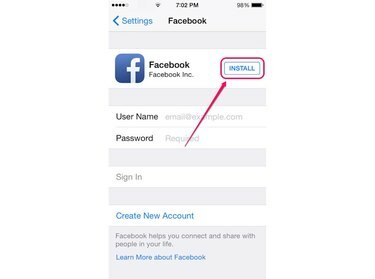
Kredit za obrázok: Obrázok s láskavým dovolením spoločnosti Apple.
Krok 5
Klepnite Zadajte heslo, zadajte heslo pre svoje Apple ID a potom počkajte, kým sa stiahne aplikácia Facebook.

Kredit za obrázok: Obrázok s láskavým dovolením spoločnosti Apple.
Tip
The Kúpené sekcia App Store má tiež možnosť opätovného stiahnutia aplikácie Facebook. Otvorte App Store, klepnite na Aktualizácie zo spodnej lišty ponuky a potom klepnite na Kúpené. Klepnite Nie na tomto iPhone, rolujte nadol po obrazovke, kým nenájdete aplikáciu Facebook, a potom klepnite na Stiahnuť ▼ ikona, ktorá pripomína šípku opúšťajúcu spodok oblaku.
Pozor
Po preinštalovaní aplikácie Facebook budete potrebovať svoje poverenia pre Facebook, aby ste sa mohli znova prihlásiť do svojho účtu Facebook.
Prístup k podpore aplikácie Facebook
Časť webovej stránky Centra pomoci Facebooku je venovaná aplikácii Facebook pre iPhone. Sekcia je pohodlne prístupná cez App Store na vašom iPhone.
Krok 1
Otvor Obchod s aplikaciami, klepnite na Vyhľadávanie v spodnej lište ponuky a potom zadajte Facebook v poli Hľadať.

Kredit za obrázok: Obrázok s láskavým dovolením spoločnosti Apple.
Krok 2
Vyberte Facebook z výsledkov vyhľadávania, aby ste otvorili obrazovku aplikácie Facebook.
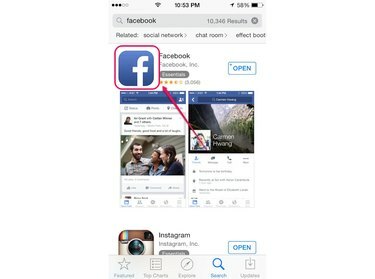
Kredit za obrázok: Obrázok s láskavým dovolením spoločnosti Apple.
Krok 3
Klepnite na ikonu Recenzie kartu a potom klepnite na Podpora aplikácií otvorte sekciu Facebook pre iPhone na webovej lokalite centra pomoci Facebooku.
Klepnutím na App Support otvoríte stránku Facebook pre iPhone v aplikácii prehliadača Safari. Zadajte svoju otázku do vyhľadávacieho panela alebo klepnite na jednu z predvolených otázok – ako napr Niečo nefunguje s aplikáciou Facebook pre iOS? — a potom v spodnej časti nasledujúcej stránky vyberte možnosť nahlásiť problém Facebooku.
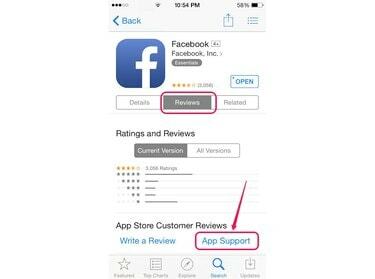
Kredit za obrázok: Obrázok s láskavým dovolením spoločnosti Apple.
Tip
Použite možnosť na obnovte svoj iPhone na výrobné nastavenia, čím sa z vášho zariadenia vymažú všetky vlastné nastavenia a údaje – napríklad hudba a nainštalované aplikácie. Táto akcia v podstate vymaže všetky nové chyby, chyby alebo aplikácie, ktoré môžu ovplyvňovať aplikáciu Facebook. Po dokončení procesu obnovenia znova nainštalujte aplikáciu Facebook.



